今回は、
「Adobe Acrobat Reader」で自動更新を有効無効を変更するレジストリについてです。
なお、
アップデーターの自動チェックを変更する / 無効にする方法 (Acrobat/Reader DC)
Adobe公式に記載されています。
ここで紹介するmodeキーは、あくまでも自動アップデートを行う際の挙動を制御するのに利用してください。自動アップデート自体の可否はこのキーで設定しないでください。自動アップデートの可否設定は、以下で説明される bUpdaterキーを使用してください。
つまり、modeキーで利用するべきキーの値は 2 か 3 か 4 だけです。
と記載されていますので、
ここでは、自動更新を無効にするポリシー設定のレジストリについてです。
このポリシーを設定することにより、
自動更新を無効にするだけでなく、メニューから非表示となります。
1.保存場所
HKEY_LOCAL_MACHINE\SOFTWARE\Policies\Adobe\<製品名>\<バージョン>\FeatureLockDown
※Adobe Reader DCの場合は、
HKEY_LOCAL_MACHINE\SOFTWARE\Policies\Adobe\Acrobat Reader\DC\FeatureLockDown
値:
bUpdater(REG_DWORD)
有効 :1
無効 :0
有効にした場合
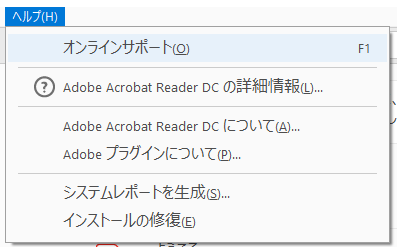
と、アップデートを確認
というメニューが消えているのが確認できます。
登録後、再起動不要でメニューが消えるのは多くの場合再起動が必要なWindowsのグループポリシーと違う点ですね。
※グループポリシーから変更すると即時反映されるものが多いのですが、レジストリから変更すると、
gpupdateで更新するか再起動が必要な場合が多いところです。
ではでは。